HP Recovery Manager で ProBook 4720s を工場出荷時の状態に戻してみる
HP ProBook 4720s のレビューの続きです。
(前回→ ビジネスノートならではの機能 ProBook 4720s の各種ツールの詳細)
前回の記事には記載しませんでしたが、ProBook 4720s をはじめとするHPのPC製品には、
「 HP Recovery Manager 」というリカバリを行う為のメンテナンスツールが標準搭載されています。
HP Recovery Manager は法人・個人関係なくPC製品に搭載されているもので、このソフトウェアを使用し、
マシンを工場出荷時の状態にリカバリしたり、データのバックアップや復元といった作業を簡単に行う事ができます。

・・と思っていたのですが、今回使用した ProBook 4720s のプログラムメニュー内には、
HP Recovery Manager、もしくはそれにあたる機能を持つソフトウェアがどこにも見当たらず・・
HP Recovery Managerのような専用のソフトウェアでは、
リカバリ以外にもバックアップや復元といった作業を行う事ができ、結構便利です。
別にこのツールを使わなくてもバックアップやリカバリディスクの作成は可能ですが、
あると便利なツールの一つだと思います。
・・ですがそのソフトウェアが見当たりませんでしたので、今回のProBook 4720s のリカバリでは、
マシン起動時に HP Recovery Manager を呼び出す方法をとりました。
というわけで以下、簡単なものですがリカバリ作業の様子です。

HP Recovery Manager を起動させるには電源を入れ、
何らかのメッセージが表示されている間(OSの起動が始まる前)に素早くF11ボタンを押します。
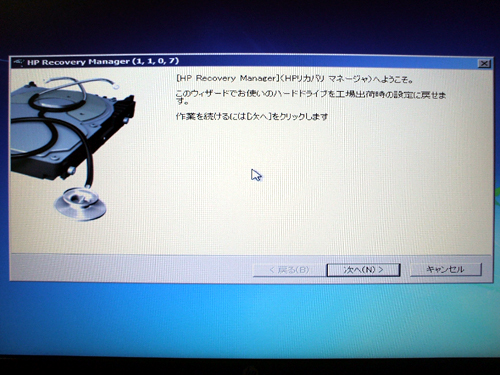
するとHP Recovery Managerが起動します。
やはり、個人向け製品に搭載されていた Recovery Manager とは異なり、
ここではリカバリーのみしか行えないようです。
※ソフトウェアのバージョンなどが違うのかもしれません。
「次へ」をクリック。
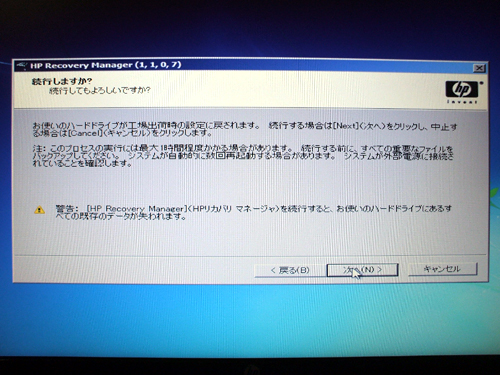
リカバリの確認ダイアログが表示されます。
リカバリを中止する場合は「キャンセル」を、
開始する場合は「次へ」をクリック。
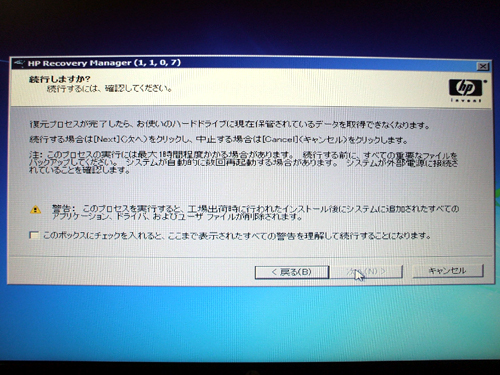
再度、リカバリを行うどうかの確認が表示されます。
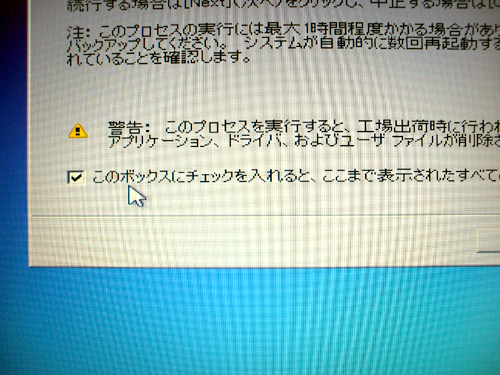
リカバリを行う場合は、左下のチェックボックスにチェックを入れ「次へ」をクリック。
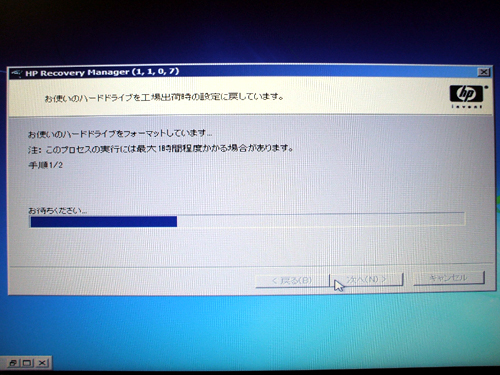
リカバリが開始されます。
暫く時間がかかるので、終わるまでほうっておきます。
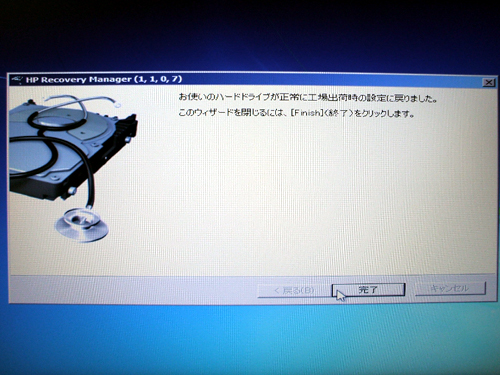
数十分後、リカバリが終了しました。
「完了」をクリックする事で、Windowsが起動します。
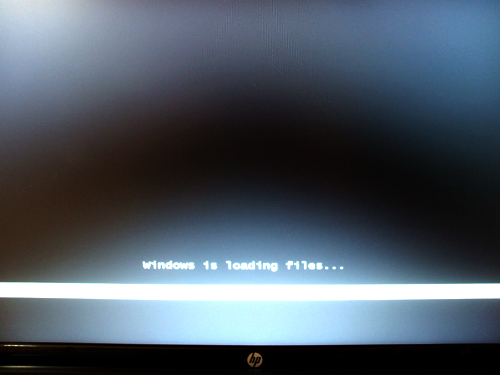
Windowsを起動。
ファイルを読み込んでいます。
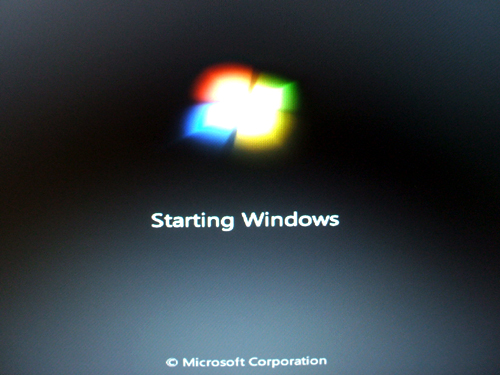
Windowsの起動。
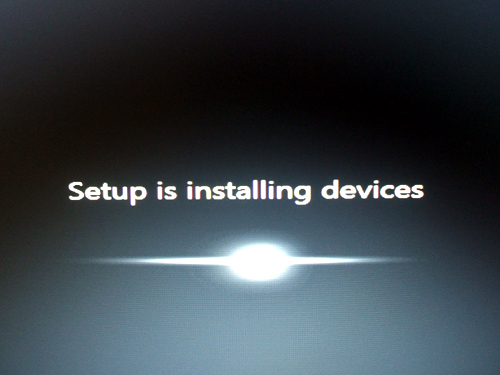
デバイスのインストール中。
システムのリカバリよりも、Windowsの起動後の、
デバイスやアプリケーションのインストールの方が時間がかかりました。
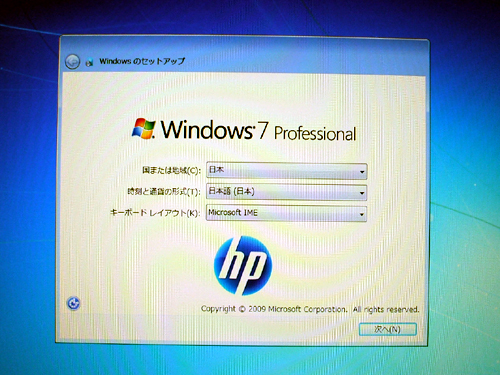
Windowsのセットアップ。
この後はウィザードに従って、アカウントのセットアップ等を行っていきます。
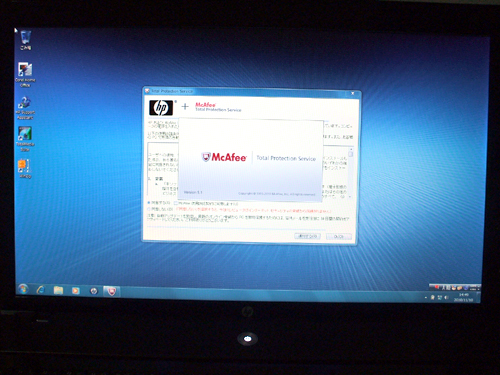
リカバリ後のデスクトップ画面。
初期状態に戻っています。
このように、何らかの理由でマシンがおかしくなった、または正常に起動しなくなった場合にも、
HP Recovery Managerで工場出荷時の状態に戻す事で、トラブルを解決する事ができます。
HP Recovery Manager は通常のOS(Windows)とは異なる、独立した環境で起動するソフトウェアですので
Windowsが起動しない場合でも Recovery Manager を起動させる事が可能です。
ちなみに・・
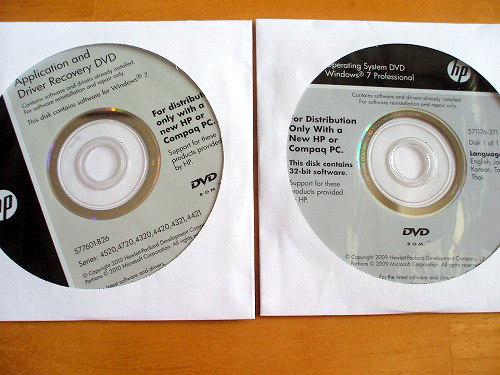
この ProBook 4720s には、上写真のようなリカバリディスクが付属しています。
このメディアを使用すれば、簡単に環境を初期状態へと復元する事が可能です。
ですが、最近ではこのようなメディアが付属しないモデル(付属の有無を選択できる)も多く、
その場合はここに掲載しているような方法でリカバリを行います。
ただ、何らかのトラブルで Recovery Manager が起動しなくなってしまう可能性もありますので、
リカバリディスクがない場合は、早めにリカバリー用のディスクを作成しておくのが最良です。
(リカバリーディスクの作成は、マシンに搭載されているツール等を使用して行う事ができます)
なお、システムのリカバリについては、
今回行った作業と同様のものを以下のページにも掲載していますので、興味があればご参照下さい。
以下では個人向けモデルに搭載されている Recovery Manager を使用して、リカバリーを行っています。
→ HP dv6a リカバリマネージャでPCを工場出荷時の状態に復元してみる
というわけで、ProBook 4720s のリカバリ作業については以上となります。
次回の記事では HP ProBook 4720s のまとめを掲載しようと思います。
宜しければ次記事もご覧下さい。
・HPのビジネスノート ProBook 4720s レビュー (到着&開封)
・HP ProBook 4720s 17.3型ビジネスノートのインターフェースは? (外観レビュー)
・HP ProBook 4720s のパフォーマンスはどの位? 各種ベンチマーク結果を掲載
・ビジネスノートならではの機能 ProBook 4720s の各種ツールの詳細 (レビュー)
・HP Recovery Manager で ProBook 4720s を工場出荷時の状態に戻してみる (現在の記事)
・HP ProBook 4720s のレビューまとめ 使用感・機能・価格は?
【HP 関連記事】
→ 日本HPの「2010年冬モデル新製品発表会」でHPの冬モデルを見てきた
→ HPE 390jp FF14推奨認定PC のレビュー
→ HP ENVY14 Beats Edition の詳細
→ HP Mini 210-2000 ネットブック冬モデルの詳細
→ HP dv7 の2010冬モデル dv7夏モデルとの違いは?
















